Windows 11 のコマンド プロンプトでパスワードを変更する方法

Windows 11 でアカウント パスワードを変更する最も簡単な方法は、コマンド プロンプトを使用することです。このガイドでは、その方法を説明します。
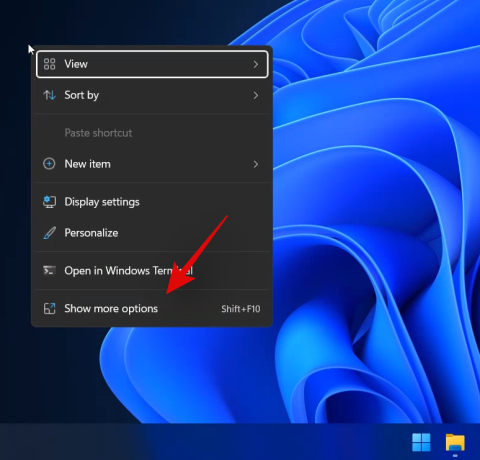
パワー不足のPCを使用する場合、パワーユーザーにとってリフレッシュは常に頼りになるオプションです。画面上のアイテムを手動で更新したり、要素を更新したり、バグを取り除いたり、システムの遅延を防止したりするのに役立ちます。
更新オプションを使用して、システムの応答性を判断し、それに応じて微調整することもできます。しかし、Windows 11が世界中で採用されるにつれて、「更新」ボタンがないことに不満を感じるユーザーが増えているようです。そうですか?Microsoftは実際にWindows11から[更新]ボタンを削除しましたか?確認してみましょう。
2021年7月9日更新: MicrosoftはWindows Insider Build 22000.65をリリースしました。これには、箱から出して右クリックのコンテキストメニューで利用できる[更新]オプションが付属しています。デスクトップでもファイルエクスプローラーでも、「Shift + F10」キーボードショートカットを使用しなくても、最初のコンテキストメニューに「更新」オプションが表示されます。この変更は、現在、2021年10月にリリースされる予定のWindows11の最終的な安定したビルドに引き継がれると予想されます。
コンテンツ
「更新」はWindows11ファイルエクスプローラーから削除されますか?
いいえ、まったくありません。Microsoftはファイルエクスプローラーから「更新」を削除していません。右クリックのコンテキストメニューで引き続き使用できますが、デフォルトではわずかに非表示になっています。[更新]ボタンを削除することは大きな変更であり、過去10年ほどの間OSと同義であり、そのような変更には控えめに言っても適切な緩和が必要です。
ありがたいことに、要素を「更新」するオプションはファイルエクスプローラーから削除されていません。以下のガイドを使用して、右クリックメニューで要素を見つけることができます。

更新オプションは、Windows11ファイルエクスプローラーの右クリックコンテキストメニューの[その他のオプションを表示]オプションの下にあります。画面の何もない領域を右クリックし、[その他のオプションを表示]をクリックして、[更新]をクリックして選択します。以上です!現在のファイルエクスプローラーウィンドウのすべての要素は、Windows11で自動的に更新されます。
[更新]オプションを新しい場所に移動できますか?
残念ながら、今のところ、以前のように[更新]オプションを右クリックのコンテキストメニューに移動することはできないようです。ただし、レジストリハックまたはサードパーティのツールが間もなく登場することを期待しています。これにより、まさにそれが可能になります。
さらに、Windows 11はまだ初期段階にあるため、十分な数のユーザーがMicrosoftにこの機能を要求できれば、OSのその後の機能更新によってこの機能が追加される可能性があります。今のところ、[その他のオプションを表示]をクリックし、[更新]を選択して、現在のウィンドウの要素を更新する必要があります。将来の回避策が明らかになるまで、「Shift + F10」を使用して、より多くのオプションに直接アクセスすることをお勧めします。
誰もが「リフレッシュ」を見逃しているわけではありません
Windows 11 Home OSビルド2200.51として識別できるシステムの1つでは、[表示]メニュー内に隠れているのではなく、コンテキストメニュー自体に[更新]ボタンがあります。
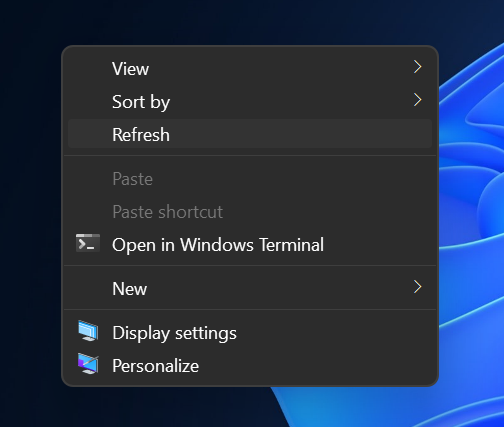
だから、あなたはそれを持っています。
2時間後の更新:コンテキストメニューが最初に報告されたオプションに戻ったようです。以下に示すように、更新オプションが[その他のオプションを表示]に移動しました。これは、前に示したコンテキストメニューがWindows 10の設定から引き継がれ、再起動時に自動的に更新される単一のシナリオである可能性があります。詳細がわかり次第、最新情報をお知らせします。
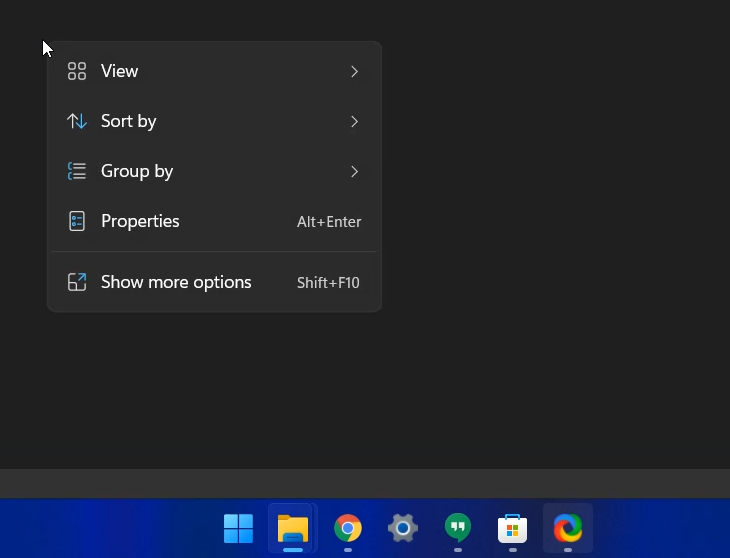
上記のガイドを使用して、Windows11ファイルエクスプローラーで[更新]オプションを見つけられたことを願っています。問題が発生した場合やその他の質問がある場合は、以下のコメントセクションを使用してお気軽にお問い合わせください。
関連している:
Windows 11 でアカウント パスワードを変更する最も簡単な方法は、コマンド プロンプトを使用することです。このガイドでは、その方法を説明します。
USB から Windows 11 をクリーン インストールする方法、メディア作成ツール、この PC をリセットする方法、ラップトップまたはデスクトップ PC の SSD または HDD に ISO をマウントする方法を紹介します。
Windows 11 のシェル コマンドを使用すると、フォルダーの場所にすばやくアクセスできます。実行またはファイル エクスプローラーで使用する完全なリストを次に示します。
PowerShell を使用すると、いくつかのコマンドで Windows 11 ローカル アカウントのパスワードをすばやく変更できます。その方法は次のとおりです。
Windows 11 でタスクバーを別のディスプレイに移動するには、[設定] > [システム] > [ディスプレイ] > [複数のディスプレイ] を開き、[これをメイン ディスプレイにする] をオンにします。
Windows 11 または Windows 10 では、winget コマンドを使用して、インストール済みのアプリを JSON ファイルにエクスポートできます。アプリをインポートすることもできます。手順はこちら。
タスク マネージャー アプリにはアクセント カラーのサポートが含まれており、バージョン 22H2 で Windows 11 の一貫したデザインを改善し続けています。
Windows 11 で既定の保存場所を変更するには、[設定] > [ストレージ] > [新しいコンテンツの保存場所] に移動して、設定を変更します。
Windows 11 Auto HDR には、PC ゲームで最高の結果を得るために明るさと色の強度を手動で調整する新しいオプションが追加されました。
Windows 11 の [スタート] メニューから [推奨] セクションを削除するには、[スタート メニューから推奨] セクションを削除するグループ ポリシーを有効にします。
ISO、Windows Update、Installation Assistant を使用して、Windows 10、8.1、および 7 から Windows 11 にアップグレードするさまざまな方法を次に示します。
Windows 11 が PC にインストールされているかどうかを確認するには、複数の方法があります。新しい青いスタート ボタン、中央のタスクバー、winver、設定についての確認。
Windows 11 で検索の強調表示を無効にするには、[設定] > [プライバシーとセキュリティ] > [検索のアクセス許可] を開き、[検索の強調表示を表示] をオフにします。
Xbox コントローラー バーにより、Windows 11 ユーザーはコントローラーの Xbox ボタンを押すことでゲームにすばやくアクセスできます。
新しいメモ帳アプリをインストールするには、Microsoft Store を使用して更新プログラムを確認するか、新しいバージョンを Windows 11 の Store から直接ダウンロードします。
Android 用 Windows サブシステムで Android アプリの既定の GPU を設定するには、設定ページを開き、目的のグラフィックス カードを選択します。
Windows 11 で絵文字を挿入するには、Windows キー + を使用します。(ピリオド) または Windows キー + ; (セミコロン) キーボード ショートカット、絵文字を検索して挿入します。
管理者としてコマンド プロンプトでエクスプローラーからフォルダーの場所を開くには、レジストリを編集してコンテキスト メニュー オプションを追加する必要があります。
Windows 11 で共有フォルダーまたはリモート デスクトップにアクセスするための Microsoft アカウントを使用したリモート ログインを修正するには、次の手順を使用します。
コマンド プロンプトを常に管理者 (昇格) として実行するには、Windows ターミナル設定を開き、[このプロファイルを管理者として実行する] オプションを有効にします。
「Steam がインストールの検証中に停止」していますか?エラーを解決するには、次の 7 つの修正を試してください。
Windows 11 で複数のファイルを印刷するのは面倒なプロセスではありません。 Windows で複数のファイルをバッチ印刷するための専用ガイドを確認してください。
PC の使用中に問題が発生しましたか? SFC scannowを使用してWindowsシステムファイルを修復する方法は次のとおりです。
外付けドライブがディスク管理ツールに表示されませんか。問題を解決する最良の方法は次のとおりです。
不要なアクティビティの詳細を削除したいですか? Windows 11 でユーザーのアクティビティ履歴をクリアする方法は次のとおりです。
OneDrive からファイルが消え続けますか? Windows 11 で OneDrive によるファイルの自動削除を停止する方法をすべて紹介します。
このガイドのいずれかのオプションを使用してローカル グループ ポリシー設定をバックアップすれば、ローカル グループ ポリシー設定へのアクセスが失われることはありません。
Windows インストーラー サービスにアクセスできないというエラーが発生しましたか?この問題を解決するには、次の 7 つの修正を試してください。
ゲームをプレイしながらFPSを監視したいですか? Windows で FPS カウンターを表示するには、次の 5 つのツールを試してください。
PC の起動時に特定の Web サイトを表示したいですか?起動時にお気に入りの Web ページを自動的に開くように Windows を設定する方法は次のとおりです。





























